O Google Chrome é o navegador mais popular do mundo, e muito disso se deve ao fato de ser um dos mais rápidos. O fato de que ele se espalha por vários processos em seu computador significa que ele aproveita a memória do seu computador para acelerar a navegação de maneiras diferentes daquelas do Firefox.
Mas isso não significa que você não possa tornar o navegador Chrome mais rápido se precisar, especialmente com a fragilidade da Internet em nossos países. Aqui estão as cinco principais maneiras de acelerar um navegador realmente rápido.

1. Suspenda as guias que você não está usando:
Com o passar dos anos, a quantidade de guias que mantemos abertas de uma vez aumentou para dezenas. Com telas de alta definição capazes de exibir mais informações na tela e várias opções para computadores desktop hoje em dia, por que não?
A razão para isso é porque as guias ainda estão em execução em segundo plano e continuam consumindo os recursos do sistema. Em vez de apenas fechar as guias redundantes, você pode ativar o Chrome que suspende as guias que você não usa e, em seguida, reativá-las quando clicadas e salvá-las na memória.
Para ativar esse recurso, vá para chrome: // flags, pressione “Ctrl + F” e pesquise “tab discarding”. Ao vê-lo, clique na caixa suspensa, selecione “Ativado” e reinicie o Chrome.
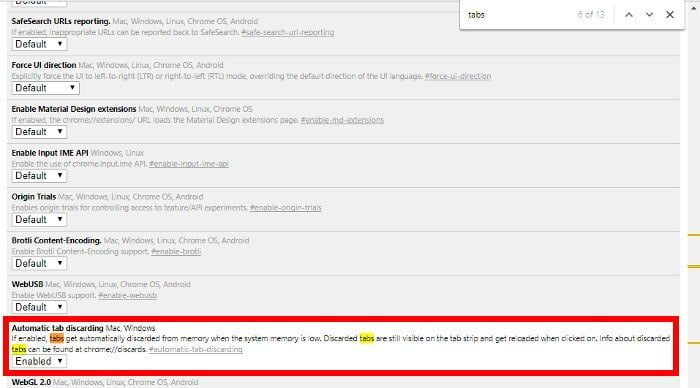
- 2- Compactando sites durante o processo de download:
Se você usa um computador, há uma boa chance de que não precise se preocupar muito com a quantidade de dados da Internet que usa a cada mês. Mas salvar dados também pode ter o efeito desejado de acelerar o Chrome.
O Google oferece um complemento de provedor de dados Saver dados Funciona da mesma forma que o recurso integrado na versão Android do Chrome, já que a extensão compacta a maioria dos sites (além do HTTPS criptografado deles) durante o processo de download, e isso significa que há menos informações para baixar e, assim, carregar a página mais rápido. Basta colocar.
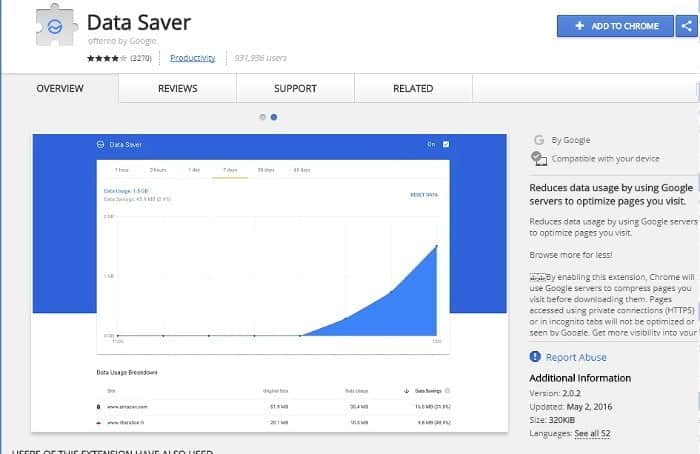
- 3. Use um bloqueador de anúncios:
Nem todos os anúncios são ruins, então você definitivamente deve lutar contra eles para desativar o bloqueador de anúncios em sites que o respeitam, a fim de desfrutar da leitura. Mas vamos enfrentá-lo, em 90% dos casos, você precisará evitar a maioria dos anúncios.
Não só porque é feio, enfadonho e às vezes aparece na tela inteira, mas porque força o navegador a carregar mais itens que pressionam o computador.
Você provavelmente não precisa de um convite para fazer isso, mas use um bloqueador de anúncios. Adblock Plus É um clássico, e Ghostery Também é bom se você deseja definir qualquer tipo de anúncio que não deseja ver.
- 4. Executando o acelerador de hardware:
A placa gráfica em seu computador - seja integrada ou a versão mais recente da besta da Nvidia - é uma parte importante para manter sua navegação ágil. No Chrome, você pode usar o recurso de "aceleração de hardware" para usar sua placa gráfica para operações de navegação mais focadas.
Você pode habilitar a aceleração de hardware acessando as configurações do Chrome e clicando no ícone do menu no canto superior direito -> Avancé -> Système. Depois disso, clique no controle deslizante ao lado de "Usar aceleração de hardware quando disponível" para ligá-lo.
Se você estiver interessado, pode dar uma olhada nos aspectos de impacto do acelerador de hardware EM durante a transição chrome: // gpu /.
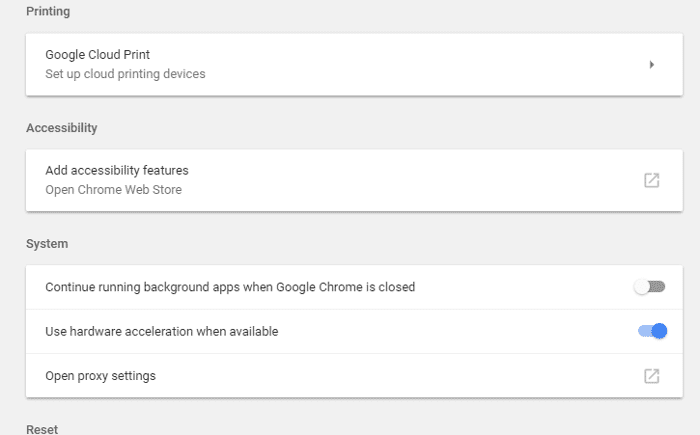
- 5- Use o Chrome Task Manager para desativar processos desnecessários
O Chrome possui um gerenciador de tarefas embutido que exibe todas as guias e processos em execução nele. Basta clicar no ícone do menu no canto superior esquerdo da janela do Chrome, em seguida em mais ferramentas e, em seguida, em Gerenciador de Tarefas. (Como alternativa, você pode pressionar "Shift + Esc" enquanto o Google Chrome está aberto.)
Aqui você poderá ver quais guias e plug-ins estão usando mais memória (clique na coluna Memória para colocá-los na ordem de quanta memória usam) e para identificar quais estão deixando o navegador mais lento. Se você perceber que um processo está usando quantidades anormais de memória ou CPU, selecione-o e clique em “Finalizar processo”.
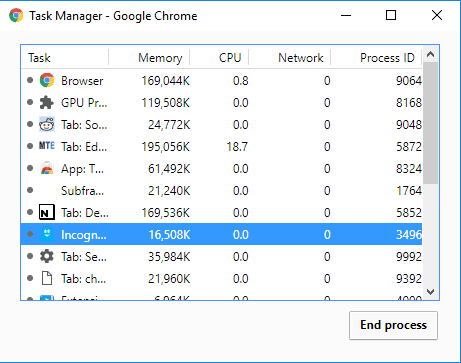
Conclusão:
Executar uma dessas configurações pode não ter um efeito profundo no navegador, mas você pode adicioná-las e começará a ver os resultados. Se você seguir essas dicas, então você é claramente alguém que se preocupa com a velocidade do navegador e pode já ter feito a sua devida diligência por não ter muitas extensões e guias que enfatizam o cromo.
Você tem alguma dica para acelerar o Chrome? Compartilhe-os!







